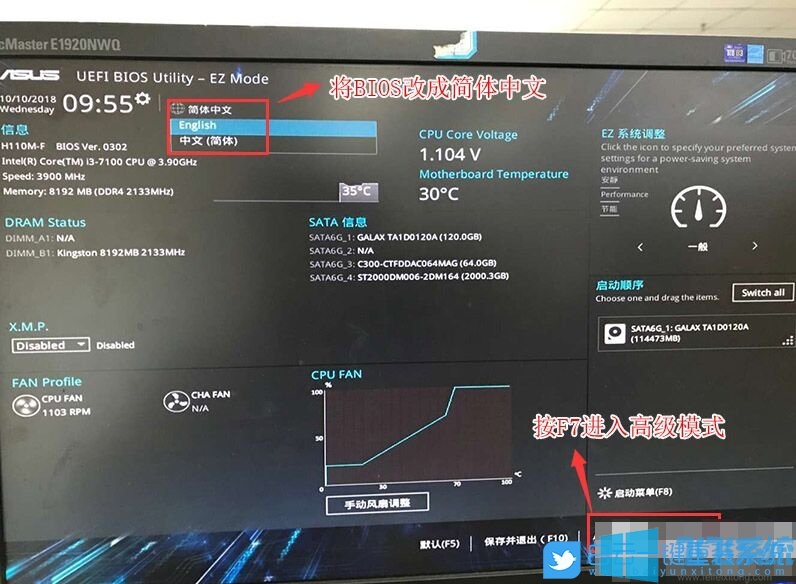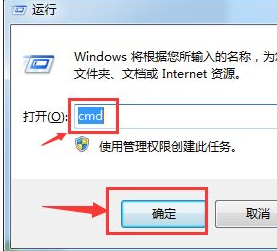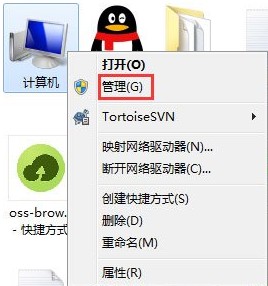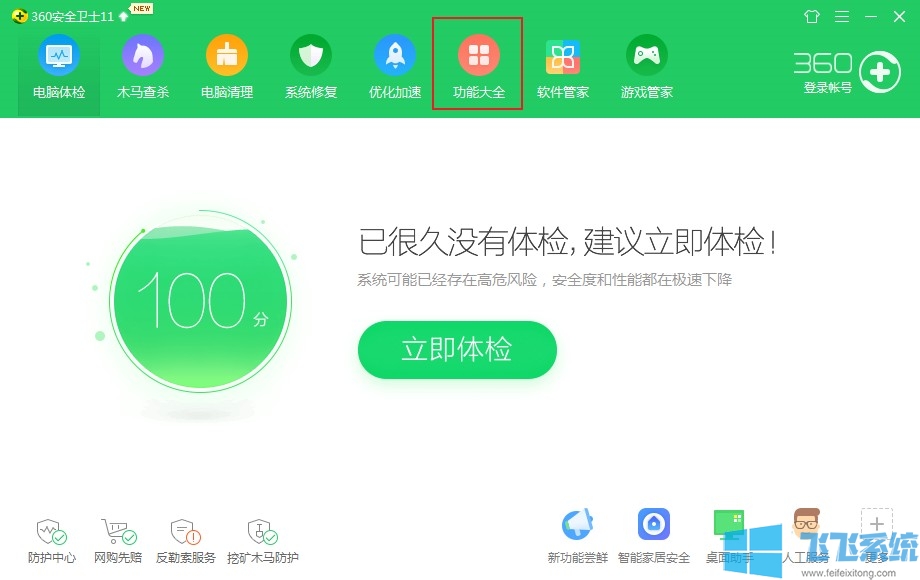win7系统禁用前面板插孔检测的详细操作方法(图文)
- 编辑:飞飞系统
- 时间:2022-04-29
有一些网友在使用win7系统台式电脑的时候,可能会碰到在电脑上插入耳机之后,还是没有声音的情况。而这种情况可以通过禁用前面板插孔检测的方式来解决,那么具体需要如何进行操作呢?下面飞飞系统小编就给大家分享一下win7系统禁用前面板插孔检测的详细操作方法,有需要的朋友一起来看看吧!
1、在win7系统桌面上点击“开始”按钮,选择“控制面板”。
2、在打开的“控制面板”中找到并点击“硬件和声音”这一项。
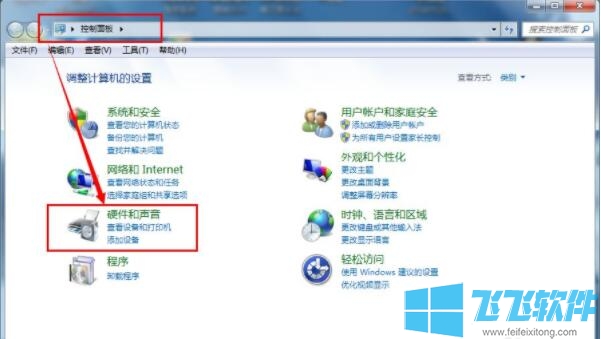
3、在打开的“硬件和声音”中,选择“Realtek高清晰音频管理器”。
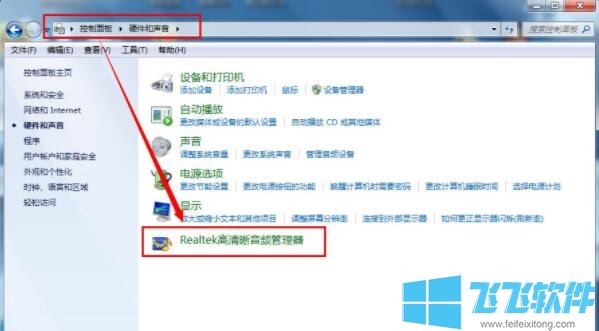
4、点击“插孔设置”,在弹出的插孔设置设置框中,在“禁用前面板插孔检测”前面打“√”,然后确定即可。
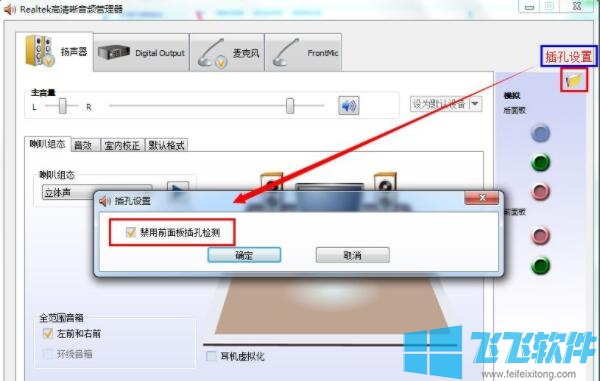
以上就是win7系统禁用前面板插孔检测的详细操作方法,大家按照上面的方法来进行设置后,应该就可以让win7系统正常播放声音了。
win7系统禁用前面板插孔检测的详细操作方法
1、在win7系统桌面上点击“开始”按钮,选择“控制面板”。
2、在打开的“控制面板”中找到并点击“硬件和声音”这一项。
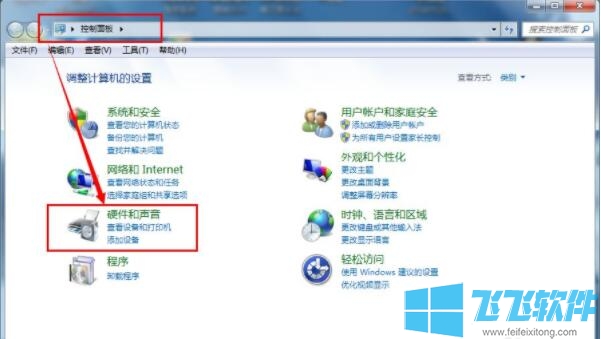
3、在打开的“硬件和声音”中,选择“Realtek高清晰音频管理器”。
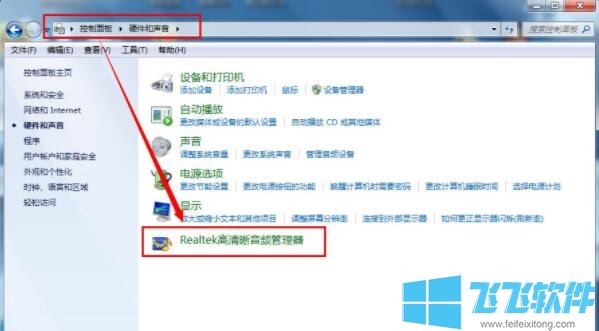
4、点击“插孔设置”,在弹出的插孔设置设置框中,在“禁用前面板插孔检测”前面打“√”,然后确定即可。
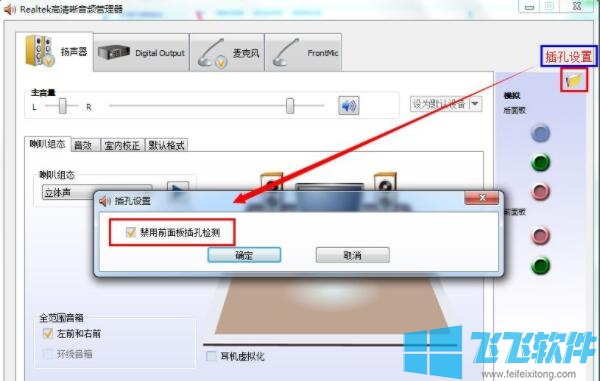
以上就是win7系统禁用前面板插孔检测的详细操作方法,大家按照上面的方法来进行设置后,应该就可以让win7系统正常播放声音了。